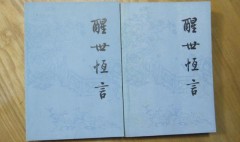1.如何将excel表格导入word,如何将excel表格导入到另一张表格
1、先打开excel表格,复制一段区域与word页面宽度差不多的表格,
2、接着我们打开word文档,点击开始菜单栏中左侧的“选择性粘贴”,粘贴形式为Excel工作表,最后点击确定就将Excel表格导入Word了。
3、然后双击Word中的表格,会出现和Excel表格一样的格式。
4、如果是导入一个大表格的话还有一种方法是先将整个表格复制到Word中,
5、点击复制过来的表格右下角的粘贴图标,
6、选择“匹配目标区域表格样式”即可。
2.如何将excel表格导入word自动调整格式,怎么把excel表格导入到word里面去
将excel表格导入word自动调整格式的方法如下。
1、直接全选表格点击复制后,在word中选择粘贴。
2、要是有特殊的格式等情况,就需要用其他方法了,最简单的是将excel表格文档另存为网页格式。
3、然后打开word文件,点击左上方的按钮,选择打开。
4、从地址中找到刚才存的网页格式,点击选中后选择打开。
5、导入网页格式的表格后,选择另存为word文件,就完成了excel表格的导入工作。这样就解决了如何将excel表格导入WORD而格式不变的问题了。
3.excel表格导入word太大,excel表格太大不能全部导入word
1、在EXCEL中复制表格数据。
2、在WORD中粘贴表格数据。因为表格数据太多,导致复制后表格拉长、分页、且未右对齐,严重影响美观。
3、选中表格,右键,自动调整→根据窗口调整表格。
4、调整后的表格内容全在同一页,且右对齐,比原来美观了许多。也可尝试根据内容调整表格。
4.Excel数据批量导入到word表格中的方法步骤,excel不同数据批量一对一导入word
1、打开文字文档以后,先做好表格,接着找到文档中工具栏的“工具”按钮。
2、点击之后,就会弹出一个命令菜单,在其中找到“邮件合并工具栏”,点击“邮件合并工具栏”以后就会出现如下图2的一个工具栏了。
3、在这个工具栏中找到如下图的图标,点击打开数据源。
4、接着就会出现一个选择框,选择好需要导入的数据源excel文件,点击确定。
5、接着鼠标如下图点击要导入数据文档表格中的单元格,让光标在这个单元格总闪动,然后点击第二幅图上的图标“插入合并域”。
6、接着选择要输入的项目,点击确定。
7、然后点击如下图”合并到新文档“,在合并到新文档设置中选择要导入的数据起始行和结束行,点击确定。
8、接着你就会发现excel中的数据全部导入到了文档的表格里。
5.excel表格如何转换成word表格,excel长表格怎么转换成word表格
excel表格如何转换成word表格:
1、打开需要操作的EXCEL工作表,将需要转化的单元格选中,鼠标右击“复制”。
2、打开WORD文档,选择“开始”、“粘贴”下面的倒三角形。
3、在出现的选择项目中,选择“选择性粘贴”。
4、在跳出来的对话框中,选择“Microsoft Excel工作表 对象”,点击“确定”。
5、转回WORD页面,表格已经转换好了,操作完成。